본문
MACOS에서 사용자, 로그인 언어 변경하기
AMD 상에서 MACOS 설치하기고 실패하기를 몇차례, 드디어 10.6.5 버전을 다운받고 사용을 하게 되었다. 기본언어가 러시아어로 되어있어 당황스러웠지만 다소 간단한 과정을 통해 언어를 바꿀 수 있었고, 나중을 위하여 기록해 놓는다. 현재 MAC 호스팅도 받아놓은 상황인데 VM위에 올려놓아서 그런지 로컬에서 사용하는것이 입력반응속도는 빨라도 프로그램 처리속도는 호스팅쪽이 더 빠른것 같다-_-;;
받아놓은 이미지는 자동로그인을 지원하여 바로 들어가기 떄문에 우선 사용자의 언어를 바꿔본다.
좌상단의 애플 아이콘을 클릭하면 뜨는 네번째에 있는 системы предпочтений 메뉴는 시스템 환경설정을 의미한다. 이를 클릭한 후 личное (개인)탭 아래에 있는 язык и текст (다국어)아이콘을 클릭한다.
[그림 1, 2] 영문버전일 경우 System Preference -> Language and Text 메뉴로 들어간다.
가장 처음에 뜨는 언어 탭에서 원하는 언어를 끌어서 윗쪽으로 옮겨온다. 상위에 있는 언어일수록 표현 우선순위가 올라간다. 우선 1순위로 한국어를 놓고 2순위로 영어(English)를 놓았다. 잠시 기다려보면 화면에 출력되는 언어가 바뀐다. 그리고 마찬가지로 다른 탭(언어, 포맷, 입력 메뉴) 에서 원하는 설정을 해주면 된다. 이는 직관적으로 알아보고 바꿀 수 있으므로 스크린샷을 생략한다.
[그림 3, 4, 5] 가장 아래에 있던 한국어를 끌어서 올려준다. 모두 설정하면 메뉴와 입력옵션이 바뀐다.
이 다음으로는 사용자가 로그인 할때 뜨게 되는 창을 바꾸는 것이다. 이전에 했던 작업은 현재 로그인 한 사람에 한해서만 바뀌는 언어옵션이기 때문에 다시 해주어야 한다. 아래 방법은 10.4 버전 이상에서 동작하는 방법이며 간단히 말하자면 터미널상에서 sudo languagesetup를 실행시켜주는것이다. 참고로 빈 암호입력은 지원하지 않으므로 하기전 암호를 설정을 해줘야 한다.
[그림 6, 7] languagesetup을 실행하여 원하는 언어를 선택한다.
받아놓은 이미지는 자동로그인을 지원하여 바로 들어가기 떄문에 우선 사용자의 언어를 바꿔본다.
좌상단의 애플 아이콘을 클릭하면 뜨는 네번째에 있는 системы предпочтений 메뉴는 시스템 환경설정을 의미한다. 이를 클릭한 후 личное (개인)탭 아래에 있는 язык и текст (다국어)아이콘을 클릭한다.
 |
 |
[그림 1, 2] 영문버전일 경우 System Preference -> Language and Text 메뉴로 들어간다.
가장 처음에 뜨는 언어 탭에서 원하는 언어를 끌어서 윗쪽으로 옮겨온다. 상위에 있는 언어일수록 표현 우선순위가 올라간다. 우선 1순위로 한국어를 놓고 2순위로 영어(English)를 놓았다. 잠시 기다려보면 화면에 출력되는 언어가 바뀐다. 그리고 마찬가지로 다른 탭(언어, 포맷, 입력 메뉴) 에서 원하는 설정을 해주면 된다. 이는 직관적으로 알아보고 바꿀 수 있으므로 스크린샷을 생략한다.
 |
 |
 |
[그림 3, 4, 5] 가장 아래에 있던 한국어를 끌어서 올려준다. 모두 설정하면 메뉴와 입력옵션이 바뀐다.
이 다음으로는 사용자가 로그인 할때 뜨게 되는 창을 바꾸는 것이다. 이전에 했던 작업은 현재 로그인 한 사람에 한해서만 바뀌는 언어옵션이기 때문에 다시 해주어야 한다. 아래 방법은 10.4 버전 이상에서 동작하는 방법이며 간단히 말하자면 터미널상에서 sudo languagesetup를 실행시켜주는것이다. 참고로 빈 암호입력은 지원하지 않으므로 하기전 암호를 설정을 해줘야 한다.
 |
 |
[그림 6, 7] languagesetup을 실행하여 원하는 언어를 선택한다.
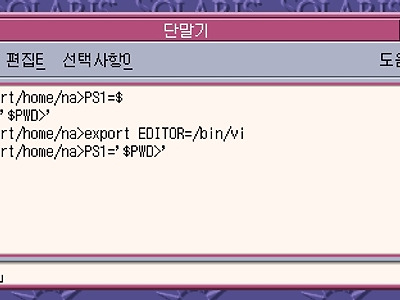
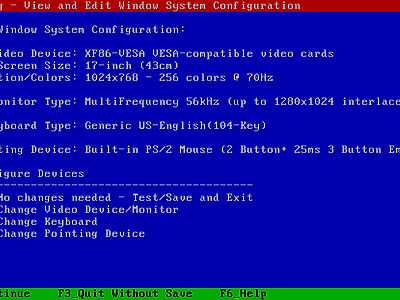
댓글